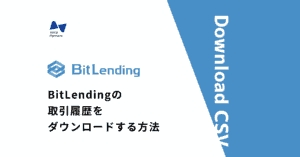FTX (エフティーエックス) はアンティグア・バーブーダに拠点を置く、デリバティブを専門とした仮想通貨取引所です。最大100倍のレバレッジをかけて取引できることが特徴です。また、レバレッジトークンやインデックストークン等特徴的な商品を提供しています。
日本語にも対応しているので、英語が苦手な方も安心して取引を行うことができます。
今回はFTXで損益計算に必要な取引履歴の取得方法を解説していきます。
計算に必要な取引履歴
損益計算を行うためにFTXで取得する必要がある取引履歴は以下のとおりです。
- 取引履歴(trades.csv)
- 入金履歴(deposits.csv)
- 出金履歴(withdrawals.csv)
- 資金調達料の支払い履歴(funding_payment.csv)
- 実現損益履歴(pnl.csv)
- レンディング報酬履歴(My Lending History)
FTXのファイルは5,000件の取引までしか記載されないため、5,000件以上の取引がある場合は、日時の設定を工夫し分割してダウンロードしだください。
メインアカウントの各ファイルにはサブアカウント分は含まれないので、サブアカウントを利用している方はアカウントを切り替えてダウンロードしてください。
取引履歴(trades.csv)を取得する方法

FTXにログインしたら、画面右上のアカウントをクリックし、「Trade History」をクリックします。

「Trade History」が表示されたら以下の手順で取引履歴(trades.csv)をダウンロードします。
- カレンダーのアイコンをクリック
- Start timeとEnd timeで日時を選択する
- 日時の選択が済んだら「SEARCH」をクリック
- ダウンロードのアイコンをクリック
CSVファイルをダウンロードできれば完了となります。
入金履歴を取得する方法

FTXにログインしたら、画面右上のアカウントをクリックし、「Wallet」をクリックします。

「Wallet」を表示したら「DEPOSITS」をクリックします。

「DEPOSITS」を表示したら以下の手順で入金履歴(deposits.csv)をダウンロードします。
①カレンダーのアイコンをクリック
②Start timeとEnd timeで日時を選択する
③日時の選択が済んだら「SEARCH」をクリック
④ダウンロードのアイコンをクリック
CSVファイルをダウンロードできれば完了となります。
出金履歴を取得する方法

FTXにログインしたら、画面右上のアカウントをクリックし、「Wallet」をクリックします。

「Wallet」を表示したら、「WITHDRAWALS」をクリックします。

「WITHDRAWALS」を表示したら以下の手順で出金履歴(withdrawals.csv)をダウンロードします。
- カレンダーのアイコンをクリック
- Start timeとEnd timeで日時を選択する
- 日時の選択が済んだら「SEARCH」をクリック
- ダウンロードのアイコンをクリック
CSVファイルをダウンロードできれば完了となります。
資金調達料の支払い履歴を取得する方法

FTXにログインしたら、画面右上のアカウントをクリックし、「Trade History」をクリックします。

次にページ中ほどまでスクロールし「Funding Payment」を表示します。
「Funding Payment」を表示したら以下の手順で資金調達履歴(funding_payment.csv)をダウンロードします。
- カレンダーのアイコンをクリック
- Start timeとEnd timeで日時を選択する
- 日時の選択が済んだら「SEARCH」をクリック
- ダウンロードのアイコンをクリック
CSVファイルをダウンロードできれば完了となります。
実現損益履歴(pnl.csv)の取得方法

FTXにログインしたら、画面右上のアカウントをクリックし、「PNL」をクリックします。

「Pnl History」を表示したら以下の手順で実現損益履歴(pnl.csv)をダウンロードします。
- Start timeとEnd timeで日時を選択する
- ダウンロードのアイコンをクリック
CSVファイルをダウンロードできれば完了となります。
レンディング報酬履歴の取得方法
ホーム画面右上のメニューアイコンをクリックします。


メニューから「Borrow/Lending」をクリックします。

My Lending Historyという項目のダウンロードアイコンをクリックすると、履歴を取得することができます。
年末の仮想通貨保有数を確認しましょう
損益計算を行った際に「計算上の仮想通貨保有数」と「実際の年末仮想通貨保有数」を照らし合わせることにより計算結果の正確性を検証する方法があります。
この検証を行うことによりデータの不足が無いかなどもチェックできるのでしっかり記録しておきましょう。
FTXにログイン後、「Wallet」をクリックします。
次に「Balances」のページにて仮想通貨の保有状況が表示されます。
「ダウンロード」アイコンをクリックすることでCSVファイルをダウンロードすることが可能です。